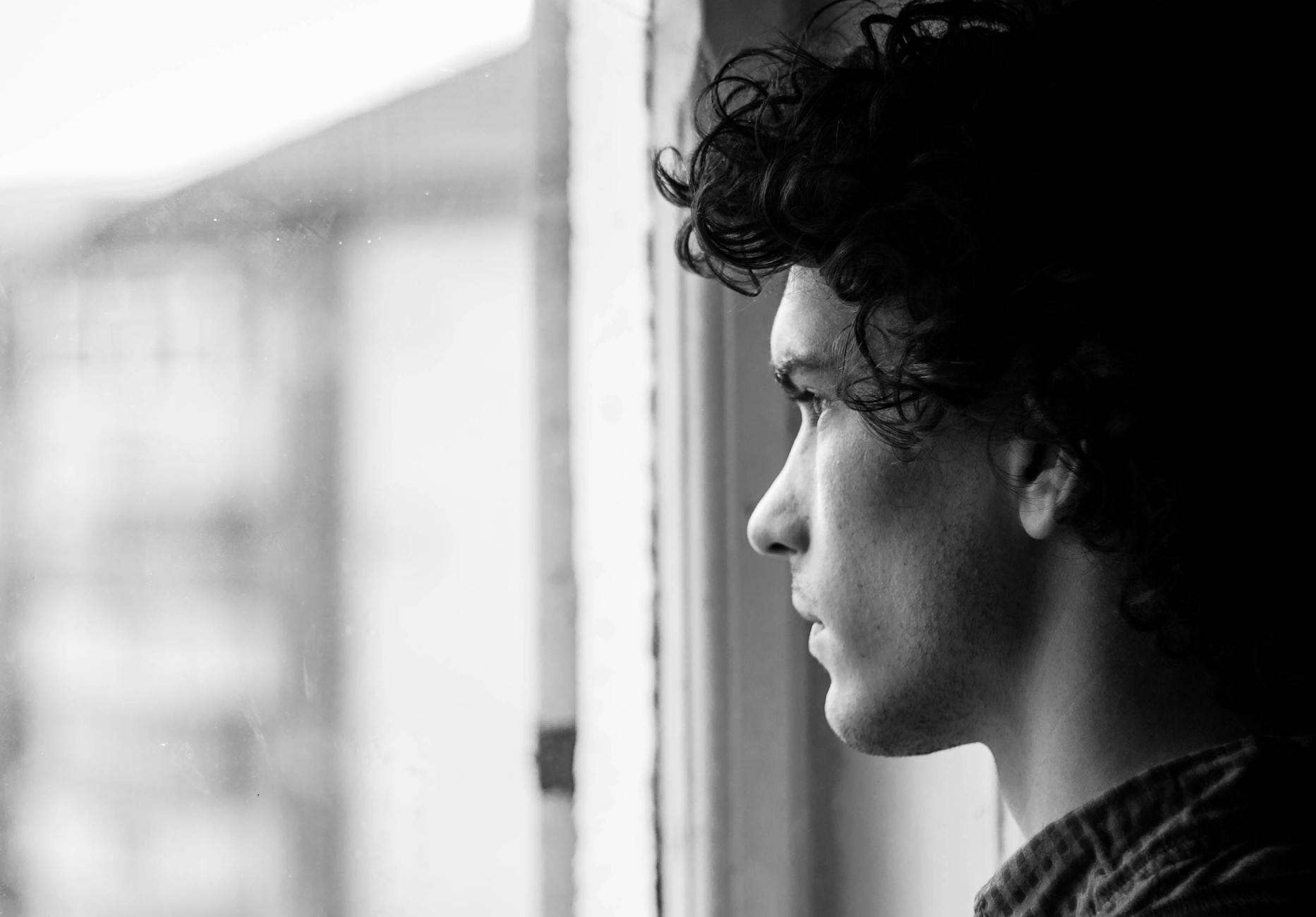محتوى المقال
كيفية حل مشكلة توقف التطبيقات عن التحميل من App Store
دليل شامل لجميع الحلول الممكنة
تواجه العديد من مستخدمي أجهزة آبل مشكلة توقف التطبيقات عن التحميل من App Store، مما يسبب إحباطًا ويعيق الاستفادة الكاملة من أجهزتهم. هذه المشكلة قد تكون ناتجة عن عدة أسباب، تتراوح من مشاكل بسيطة في الاتصال بالإنترنت إلى إعدادات معقدة في الجهاز نفسه. في هذا الدليل، سنقدم لك خطوات عملية ومفصلة لحل هذه المشكلة من جذورها، لضمان تجربة تحميل سلسة وفعالة لتطبيقاتك المفضلة.
التحقق من اتصال الإنترنت والإعدادات الأساسية

يمكن أن تؤثر الإعدادات الأساسية للجهاز أيضًا على عملية التحميل. التأكد من أن جميع الإعدادات المتعلقة بالشبكة والوقت صحيحة يمكن أن يحل العديد من المشاكل دون الحاجة لخطوات معقدة.
التحقق من اتصال الواي فاي أو البيانات الخلوية
تأكد أولاً أن جهازك متصل بالإنترنت بشكل صحيح. إذا كنت تستخدم الواي فاي، حاول الاتصال بشبكة أخرى إذا أمكن، أو أعد تشغيل جهاز التوجيه (الراوتر) الخاص بك. للبيانات الخلوية، تأكد من وجود رصيد كافٍ وأن البيانات مفعلة.
جرب فتح أي موقع ويب في المتصفح للتأكد من أن الاتصال بالإنترنت يعمل بشكل عام. إذا كان الاتصال ضعيفًا أو متقطعًا، فقد يتوقف تحميل التطبيقات بشكل متكرر أو يفشل تمامًا. يمكن أن يكون الانتقال إلى مكان ذو تغطية أفضل للشبكة حلًا فعالًا.
إعادة تشغيل الجهاز
قد تبدو هذه الخطوة بسيطة، لكنها غالبًا ما تحل العديد من المشاكل العشوائية في الأجهزة الإلكترونية. إعادة تشغيل جهاز الآيفون أو الآيباد تعمل على تحديث الذاكرة المؤقتة وإغلاق أي عمليات عالقة قد تتسبب في توقف App Store.
لإعادة تشغيل الجهاز، اضغط مع الاستمرار على زر التشغيل حتى يظهر شريط التمرير لإيقاف التشغيل. اسحب الشريط، ثم انتظر بضع ثوانٍ قبل إعادة تشغيل الجهاز بالضغط على نفس الزر مرة أخرى. بعد إعادة التشغيل، حاول تحميل التطبيق مجددًا.
التحقق من مساحة التخزين
تحتاج التطبيقات إلى مساحة كافية على جهازك لتنزيلها وتثبيتها. إذا كانت مساحة التخزين ممتلئة، فلن يتمكن App Store من إكمال عملية التحميل. هذه مشكلة شائعة يمكن حلها بسهولة عن طريق تفريغ بعض المساحة.
انتقل إلى “الإعدادات” ثم “عام” ثم “مساحة تخزين iPhone”. هنا يمكنك رؤية التطبيقات التي تشغل أكبر مساحة وحذف الملفات غير الضرورية أو التطبيقات التي لا تستخدمها. بعد تفريغ مساحة كافية، أعد المحاولة. هذه الخطوة ضرورية لضمان عملية تحميل سلسة.
حلول متعلقة بحساب Apple ID وApp Store
في بعض الأحيان، تكون المشكلة متعلقة بحساب Apple ID نفسه أو بإعدادات App Store. يمكن أن يؤدي تسجيل الخروج وإعادة الدخول إلى تحديث الاتصال بالخدمة وحل أي مشاكل مؤقتة في المصادقة أو التزامن.
كما أن إعدادات التاريخ والوقت غير الصحيحة يمكن أن تسبب مشاكل في المصادقة مع خوادم آبل، مما يعيق تحميل التطبيقات. التأكد من دقة هذه الإعدادات يعتبر خطوة حاسمة لحل المشكلة.
تسجيل الخروج ثم الدخول إلى App Store
افتح “الإعدادات” ثم انقر على اسمك في الأعلى. بعد ذلك، قم بالتمرير لأسفل وانقر على “تسجيل الخروج”. قم بتأكيد العملية. بعد ذلك، أعد تشغيل جهازك. بمجرد إعادة التشغيل، عد إلى “الإعدادات” وسجل الدخول مرة أخرى باستخدام Apple ID الخاص بك.
هذه العملية تعمل على تحديث اتصال حسابك بخوادم آبل، وقد تحل أي مشاكل في المصادقة أو التزامن التي تمنع تحميل التطبيقات. بعد تسجيل الدخول، افتح App Store وحاول تحميل التطبيق مجددًا.
التحقق من إعدادات التاريخ والوقت
إعدادات التاريخ والوقت غير الصحيحة على جهازك قد تمنع اتصالك بخوادم آبل بشكل صحيح، مما يؤدي إلى فشل تحميل التطبيقات. تأكد من ضبط التاريخ والوقت تلقائيًا لضمان الدقة.
انتقل إلى “الإعدادات” ثم “عام” ثم “التاريخ والوقت”. تأكد من تفعيل خيار “تعيين تلقائيًا”. إذا كان غير مفعل، قم بتفعيله. إذا كان مفعلًا بالفعل، قم بإلغاء تفعيله ثم أعد تفعيله مرة أخرى لتحديث الإعدادات. بعد ذلك، أعد تشغيل جهازك وحاول تحميل التطبيق.
إجراءات متقدمة لحل المشكلة
إذا لم تنجح الحلول الأساسية، فقد تحتاج إلى اللجوء إلى إجراءات أكثر تقدمًا تتعلق بإعدادات الشبكة أو تحديثات النظام. هذه الخطوات تتطلب بعض الدقة ولكنها غالبًا ما تحل المشاكل الأكثر تعقيدًا.
تحديث نظام التشغيل أو إعادة تعيين إعدادات الشبكة يمكن أن يزيل أي خلل برمجي أو تعارض في الإعدادات يمنع App Store من العمل بكفاءة. هذه الحلول تتطلب منك بعض الصبر والتركيز.
إعادة تعيين إعدادات الشبكة
إعادة تعيين إعدادات الشبكة يمكن أن يحل المشاكل المتعلقة بالاتصال التي لم تحلها إعادة تشغيل الراوتر أو الجهاز. هذه الخطوة لا تحذف بياناتك الشخصية ولكنها تعيد ضبط إعدادات الواي فاي وكلمات المرور والشبكات المحفوظة.
للقيام بذلك، انتقل إلى “الإعدادات” ثم “عام” ثم “نقل أو إعادة تعيين iPhone” ثم “إعادة تعيين” واختر “إعادة تعيين إعدادات الشبكة”. سيتعين عليك إعادة إدخال كلمات مرور شبكات الواي فاي بعد ذلك. بعد إعادة التعيين، أعد تشغيل جهازك وحاول التحميل.
تحديث نظام التشغيل iOS
قد تحتوي الإصدارات القديمة من نظام التشغيل iOS على أخطاء برمجية تؤثر على أداء App Store. تحديث جهازك إلى أحدث إصدار متاح يمكن أن يحل هذه المشاكل حيث تتضمن التحديثات غالبًا إصلاحات للأخطاء وتحسينات للأداء.
قبل التحديث، تأكد من عمل نسخة احتياطية لبياناتك. ثم اذهب إلى “الإعدادات” ثم “عام” ثم “تحديث البرامج”. اتبع التعليمات لتنزيل وتثبيت أحدث إصدار من iOS. بعد اكتمال التحديث، أعد تشغيل جهازك وحاول تنزيل التطبيقات مجددًا. هذه الخطوة ضرورية للاستفادة من أحدث التحسينات.
التحقق من القيود والمحتوى
يمكن أن تمنع بعض إعدادات القيود أو المحتوى تنزيل تطبيقات معينة أو جميع التطبيقات من App Store. تأكد من أن هذه الإعدادات لا تعيق عملية التنزيل عن طريق مراجعة “مدة استخدام الجهاز”.
انتقل إلى “الإعدادات” ثم “مدة استخدام الجهاز” ثم “قيود المحتوى والخصوصية” ثم “قيود المحتوى”. هنا، تأكد من أن “التطبيقات” مضبوطة على “السماح بالكل” أو خيار يسمح بالتنزيلات. إذا كانت مقيدة، قم بتغيير الإعداد وجرب التحميل مرة أخرى.
إعادة ضبط المصنع (كحل أخير)
هذه الخطوة هي الملاذ الأخير إذا فشلت جميع الحلول الأخرى. إعادة ضبط المصنع ستمحو جميع البيانات والإعدادات من جهازك وتجعله يعود إلى حالته الأصلية كما كان عند شرائه. لذا، تأكد من عمل نسخة احتياطية كاملة لجهازك قبل البدء.
انتقل إلى “الإعدادات” ثم “عام” ثم “نقل أو إعادة تعيين iPhone” ثم “مسح المحتوى والإعدادات”. اتبع التعليمات. بعد إعادة ضبط المصنع واستعادة النسخة الاحتياطية (إذا أردت)، قم بتجربة تحميل التطبيقات من App Store. هذه الخطوة تحل أي مشكلة برمجية عميقة.
نصائح إضافية لتجنب المشكلة مستقبلًا
للحفاظ على أداء App Store بشكل مستمر وتجنب تكرار مشكلة توقف التحميل، هناك بعض الممارسات الجيدة التي يمكنك اتباعها. هذه النصائح تساعد على الحفاظ على نظامك صحيًا ومستقرًا، مما يقلل من فرص ظهور الأخطاء.
اتباع هذه الإرشادات سيضمن لك تجربة مستخدم سلسة وتقليل الحاجة إلى استكشاف الأخطاء وإصلاحها في المستقبل. الوقاية دائمًا خير من العلاج، خاصة فيما يتعلق بالأجهزة الإلكترونية.
الحفاظ على تحديث الجهاز
تأكد دائمًا من أن جهازك يعمل بأحدث إصدار من نظام التشغيل iOS. شركة آبل تصدر تحديثات بانتظام تتضمن إصلاحات للأخطاء وتحسينات في الأداء والأمان. هذه التحديثات تضمن عمل التطبيقات والخدمات بما في ذلك App Store بشكل فعال.
تفعيل التحديثات التلقائية يمكن أن يضمن بقاء جهازك محدثًا دون عناء. هذه الخطوة البسيطة تقلل بشكل كبير من احتمالية مواجهة مشاكل متعلقة بالتوافق أو الأخطاء البرمجية التي قد تؤثر على تحميل التطبيقات.
مراقبة مساحة التخزين
تجنب ترك مساحة التخزين في جهازك تمتلئ بالكامل. قم بمراجعة مساحة التخزين بشكل دوري وحذف التطبيقات أو الملفات الكبيرة غير الضرورية. مساحة التخزين الكافية ضرورية لعمل الجهاز بسلاسة وتجنب مشاكل التحميل.
يمكنك استخدام ميزات “تفريغ التطبيقات غير المستخدمة” في إعدادات مساحة التخزين لتحرير المساحة تلقائيًا دون حذف بيانات التطبيق. هذه الممارسة تضمن وجود مساحة كافية لتنزيل وتحديث التطبيقات الجديدة دون عوائق.
استخدام شبكة إنترنت مستقرة
تأكد دائمًا من أنك متصل بشبكة إنترنت قوية ومستقرة عند محاولة تنزيل تطبيقات كبيرة أو متعددة. الاتصال المتقطع أو الضعيف هو سبب رئيسي لفشل أو توقف التحميل. استخدم الواي فاي متى أمكن ذلك لتحميل التطبيقات الكبيرة.
إذا كنت تواجه مشكلة في شبكة معينة، حاول التبديل إلى شبكة أخرى أو استخدام البيانات الخلوية إذا كانت تغطيتها أفضل. استقرار الاتصال بالإنترنت هو حجر الزاوية لعمليات التحميل الناجحة من App Store.